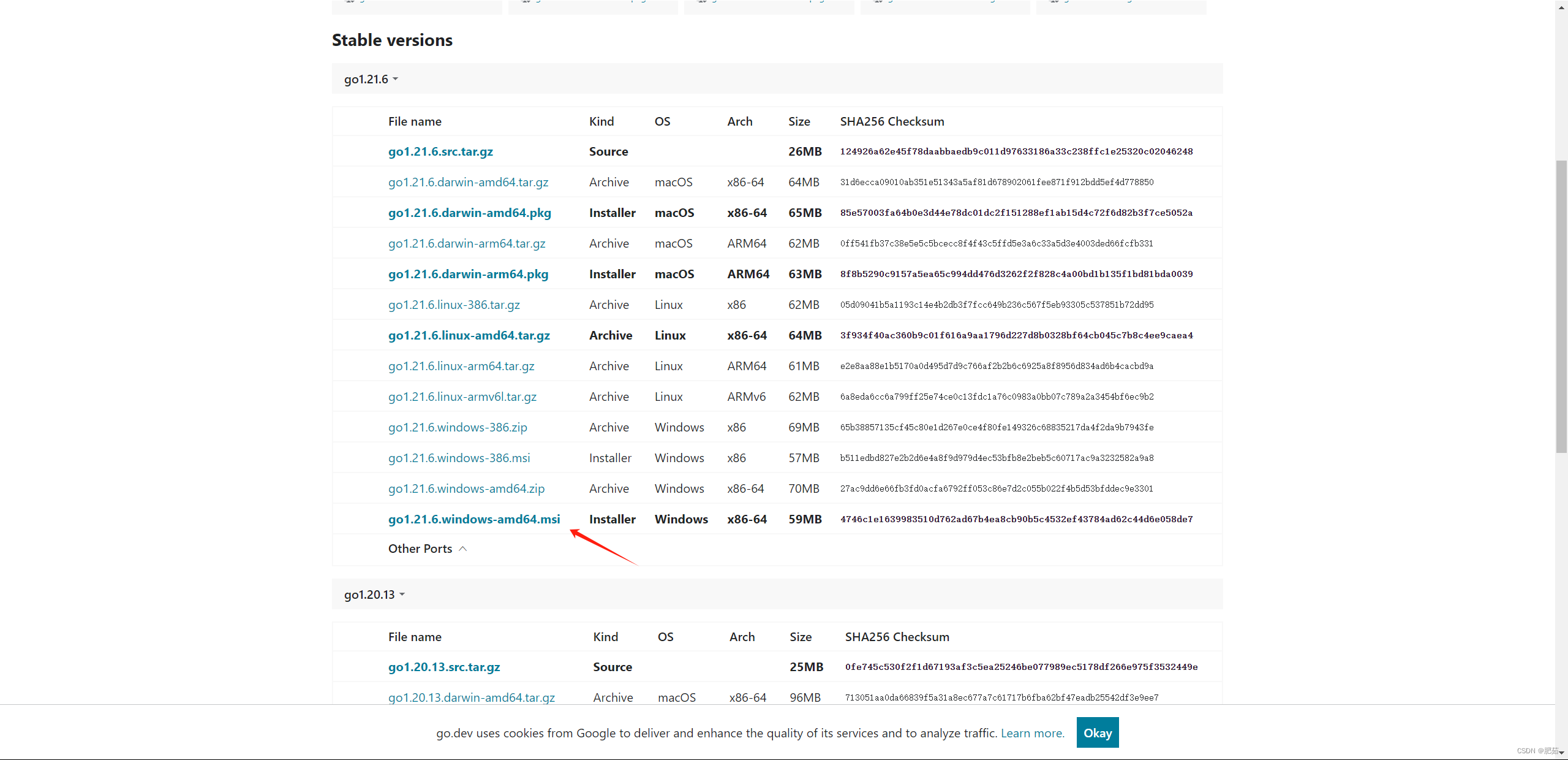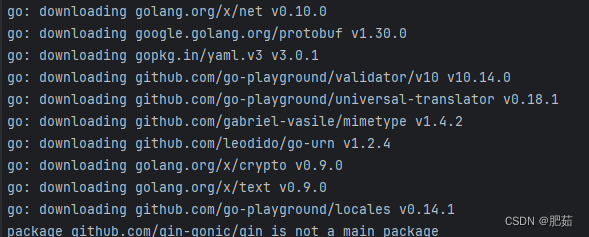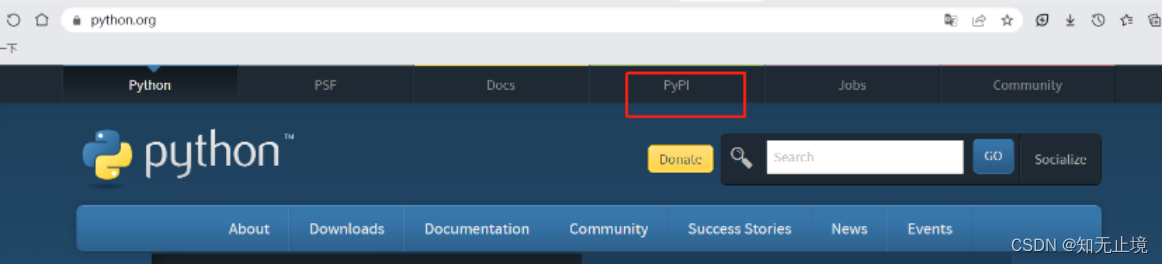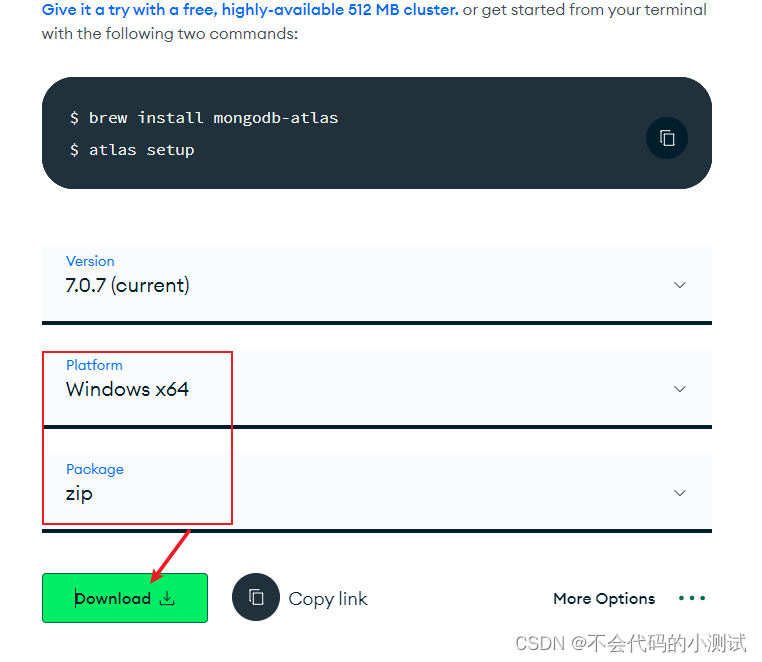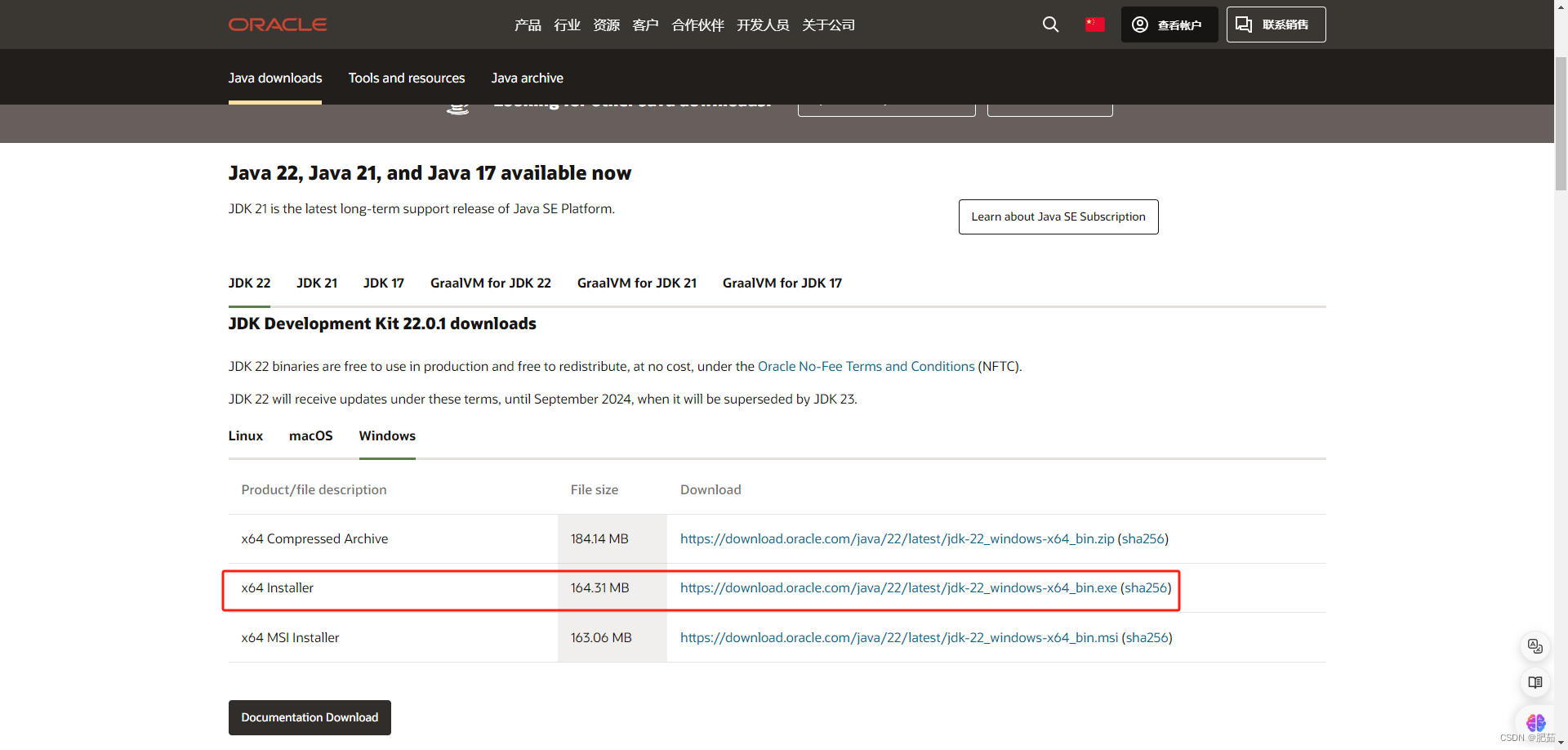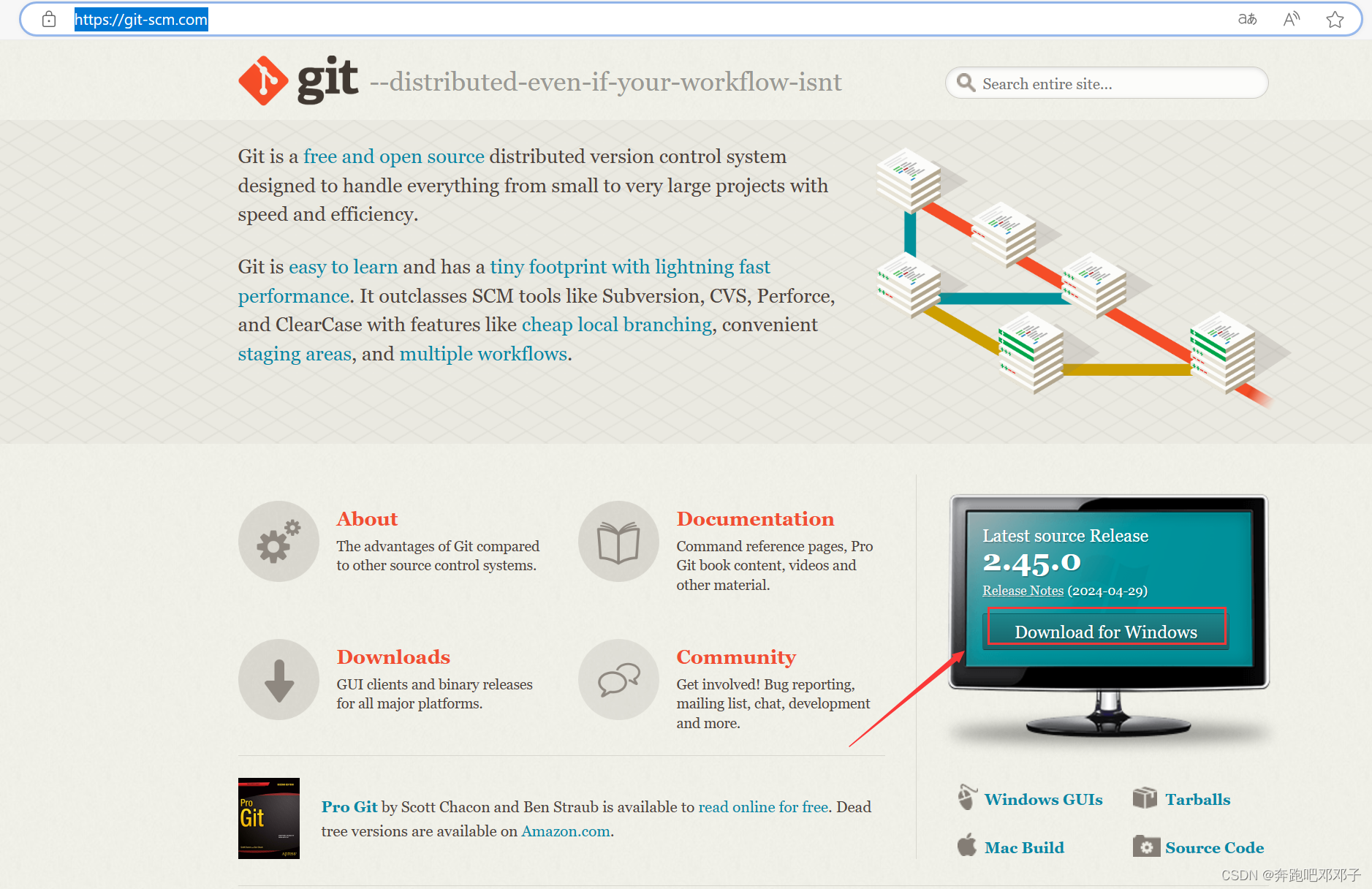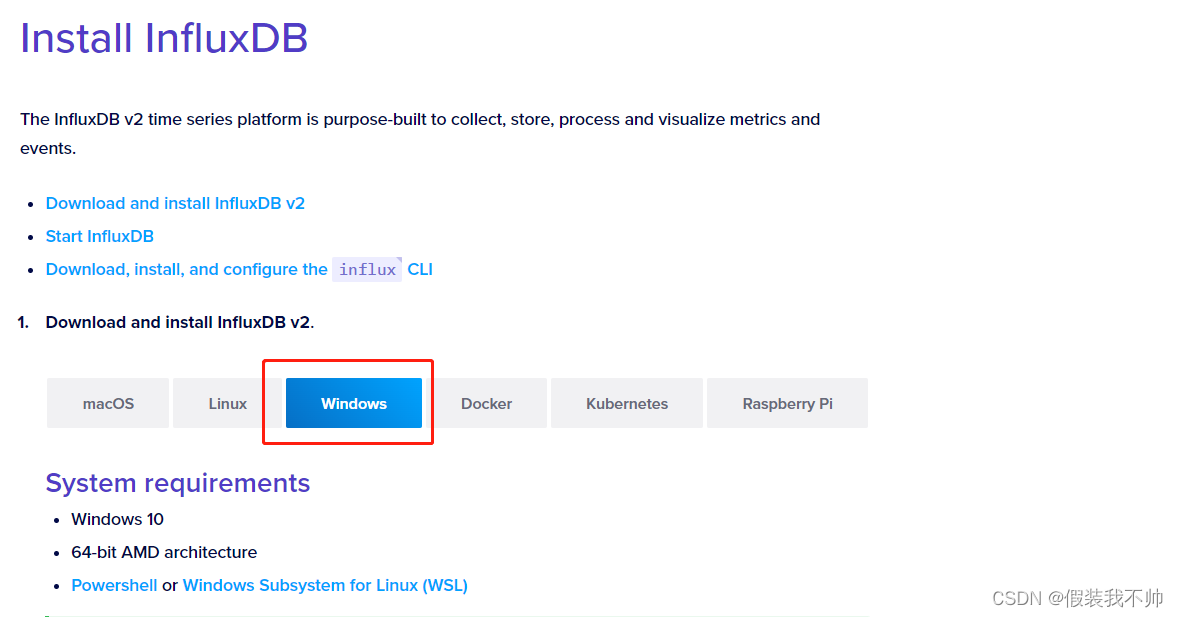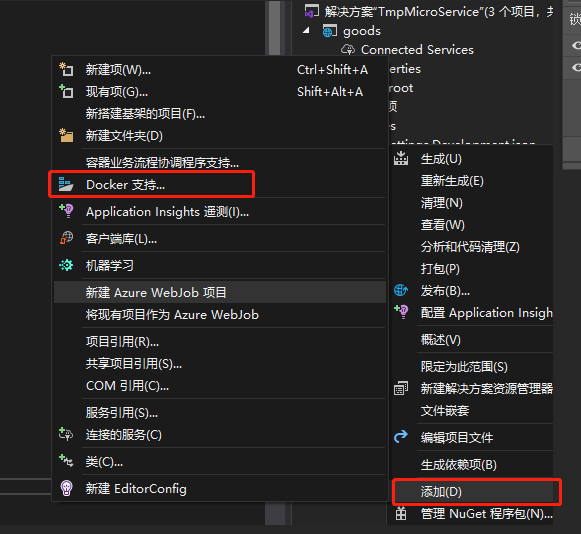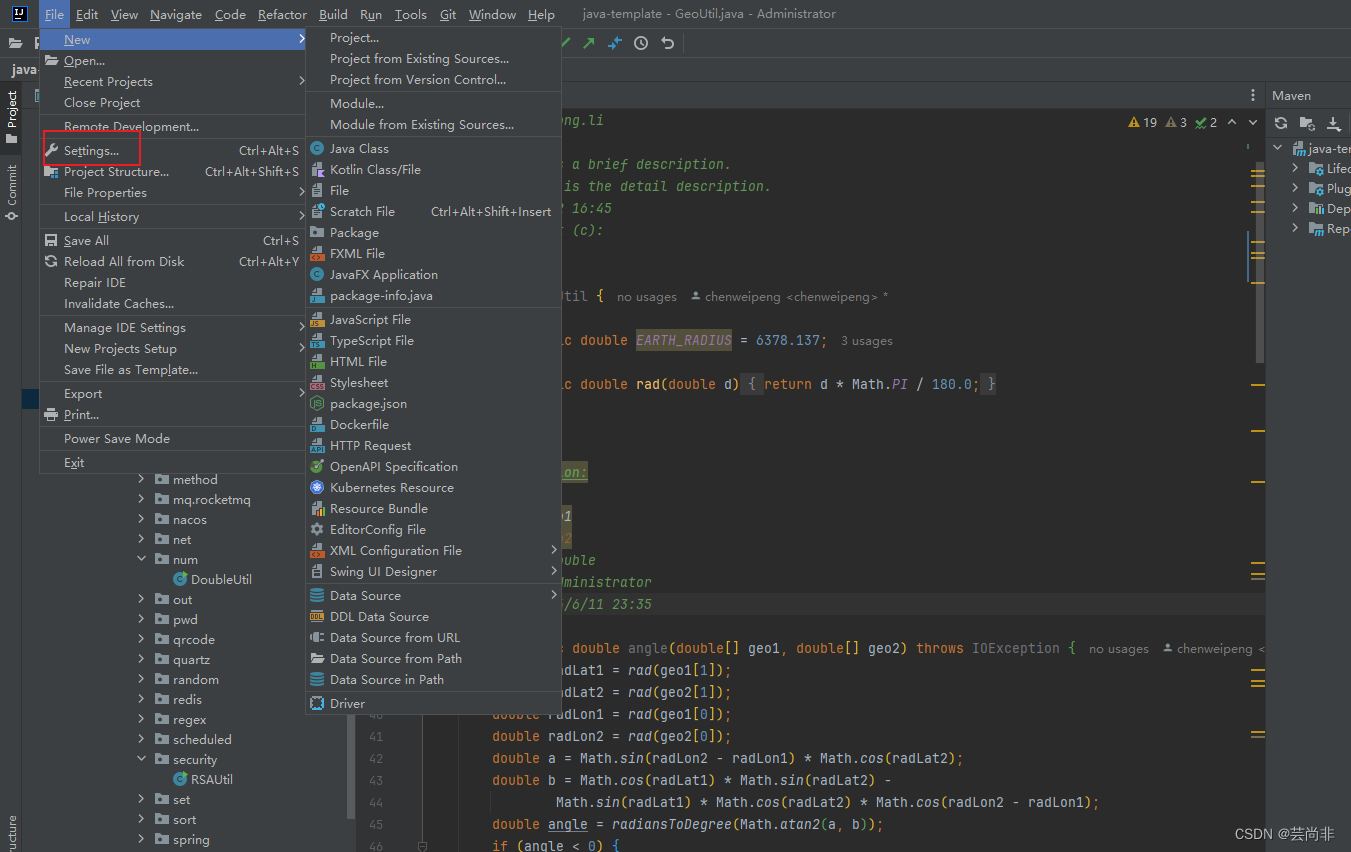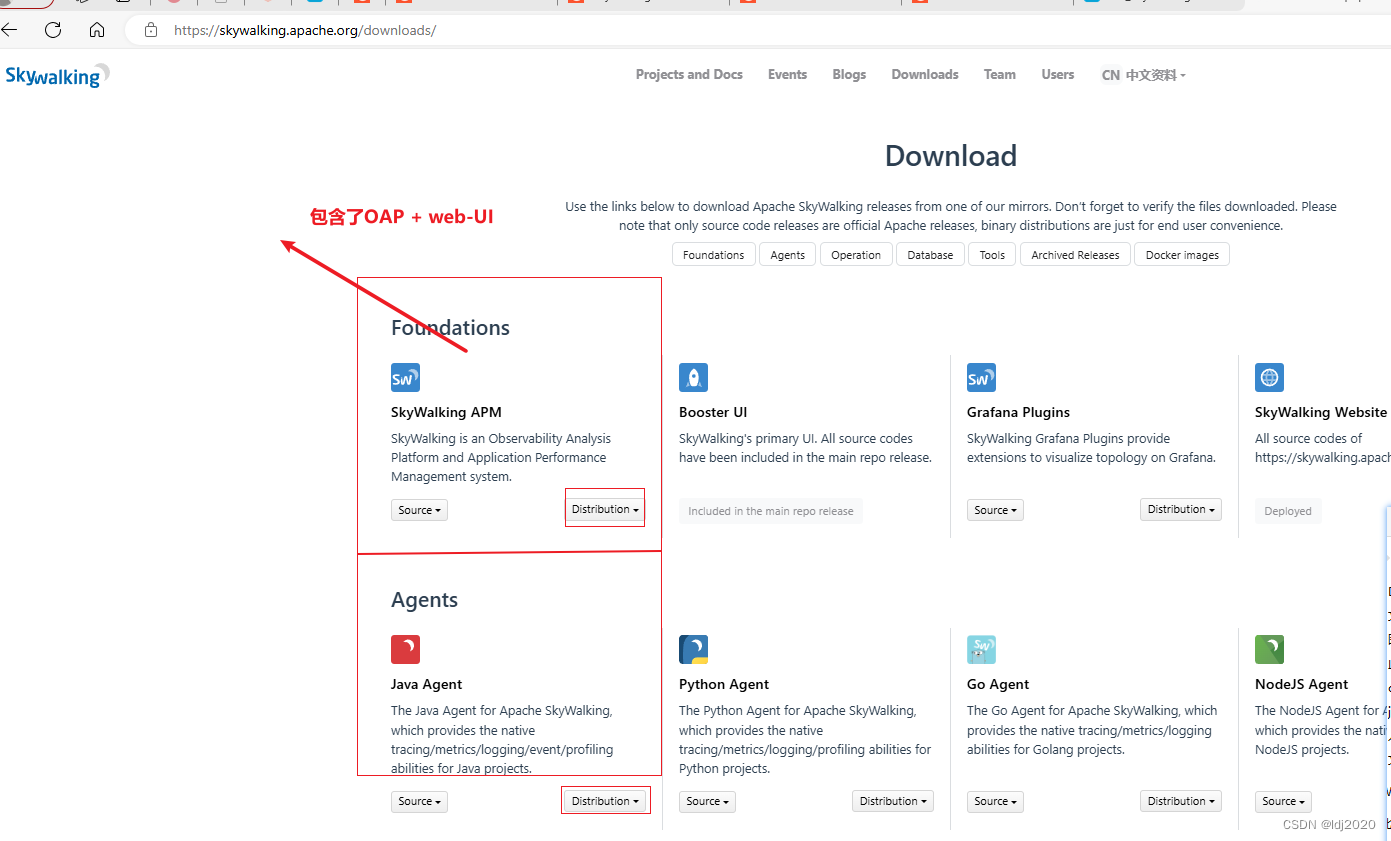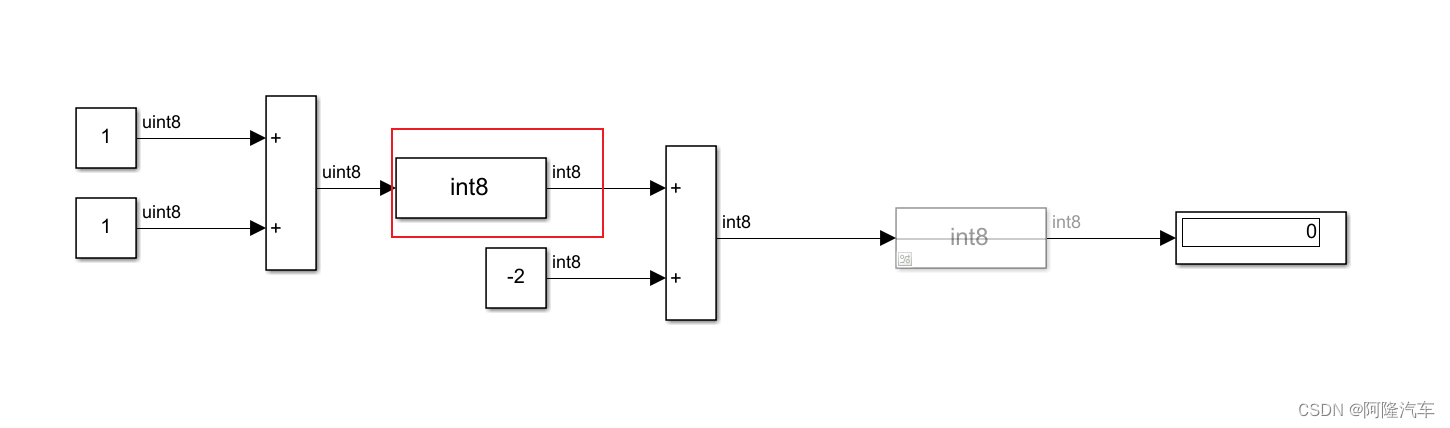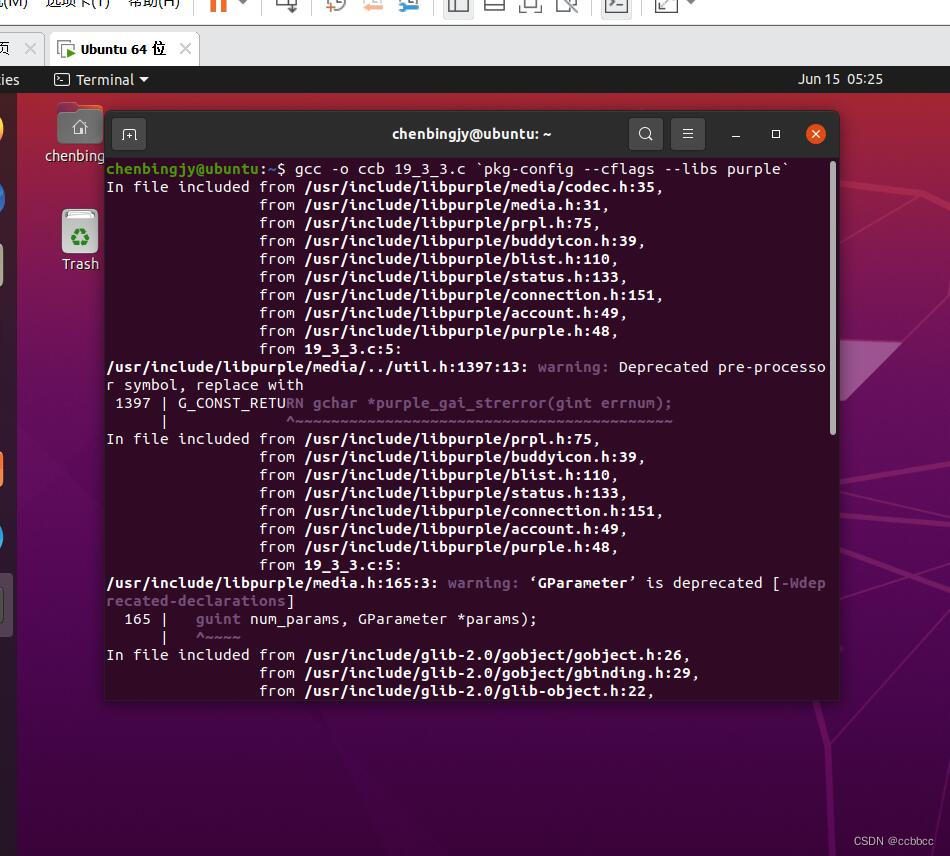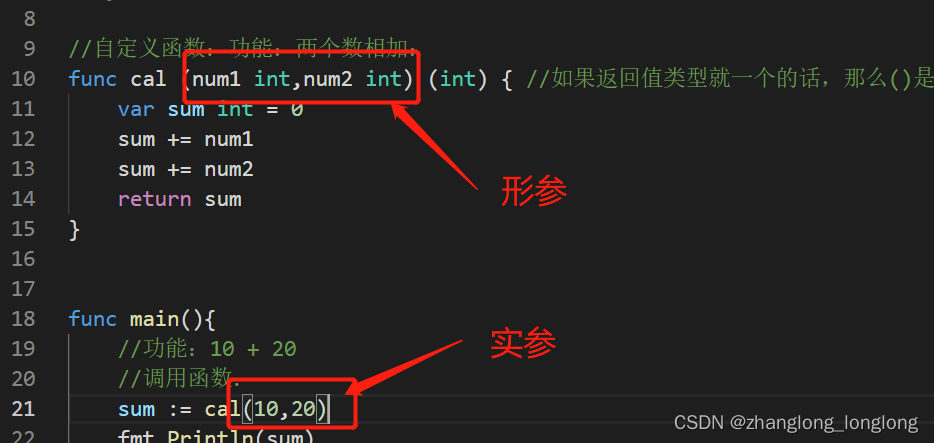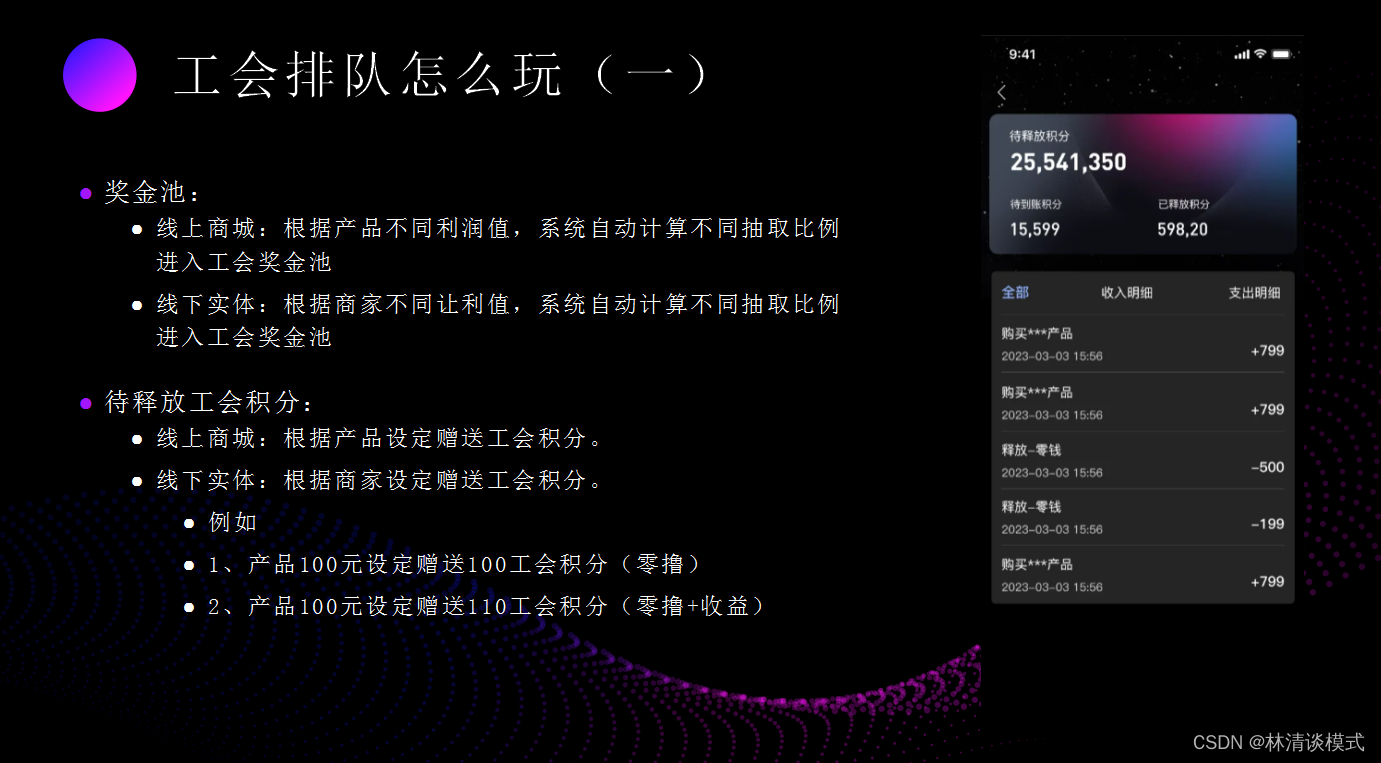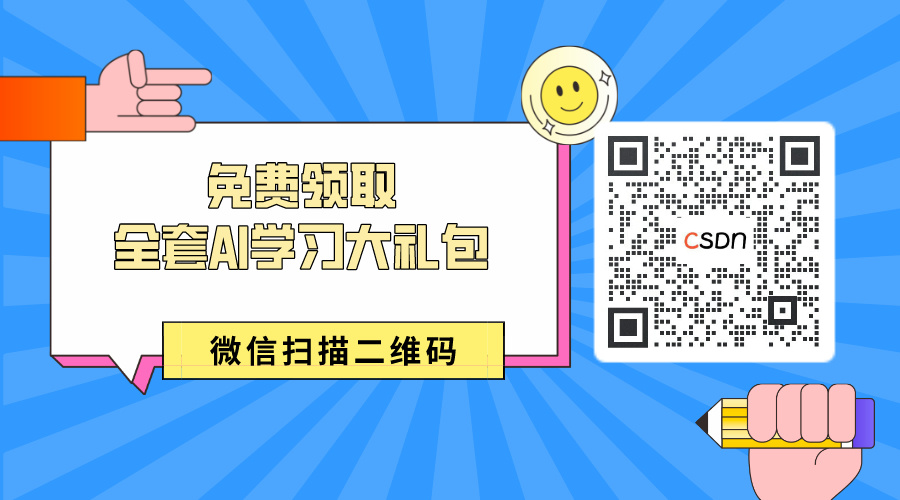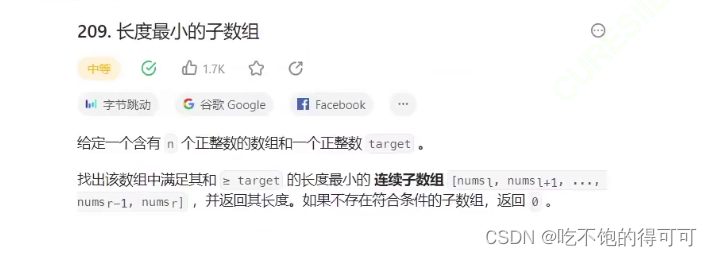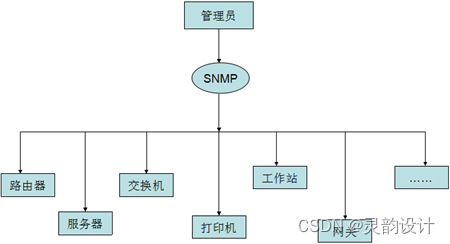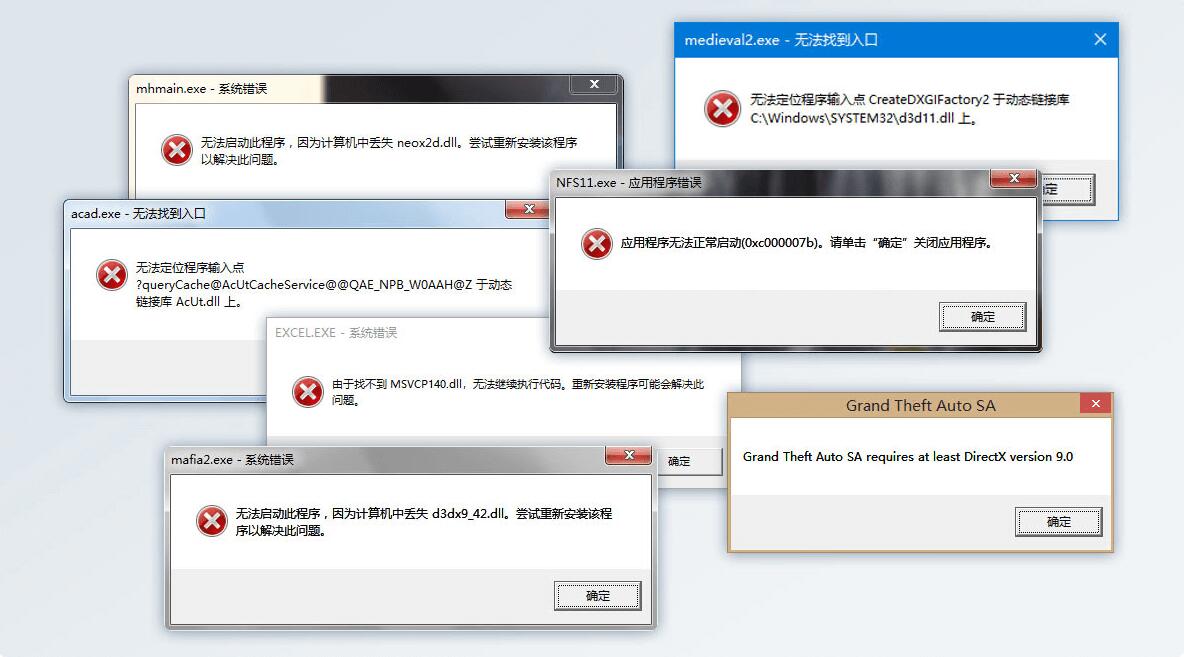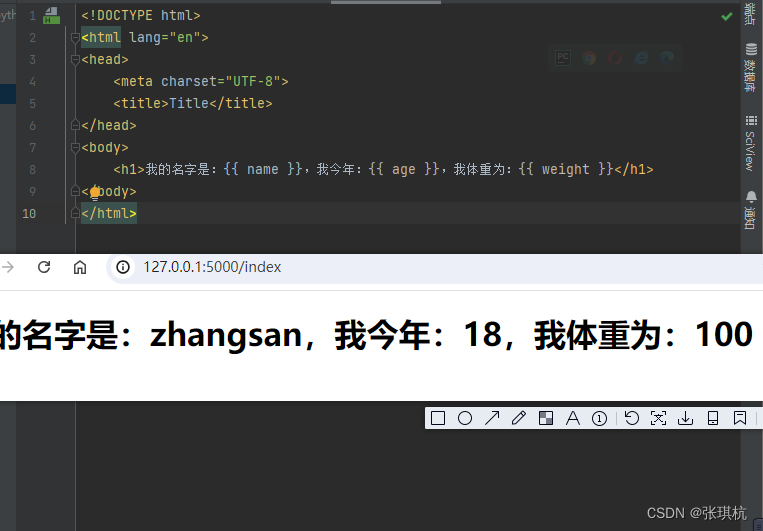原文:https://wangguo.site/Blog/2024/Q2/2024-06-14/
说明:安装使用环境是在Windows下
1、给ollama一个好看的交互界面(open webui)
1.1、ollama安装
- 安装:在ollama官网下载windows版本进行安装
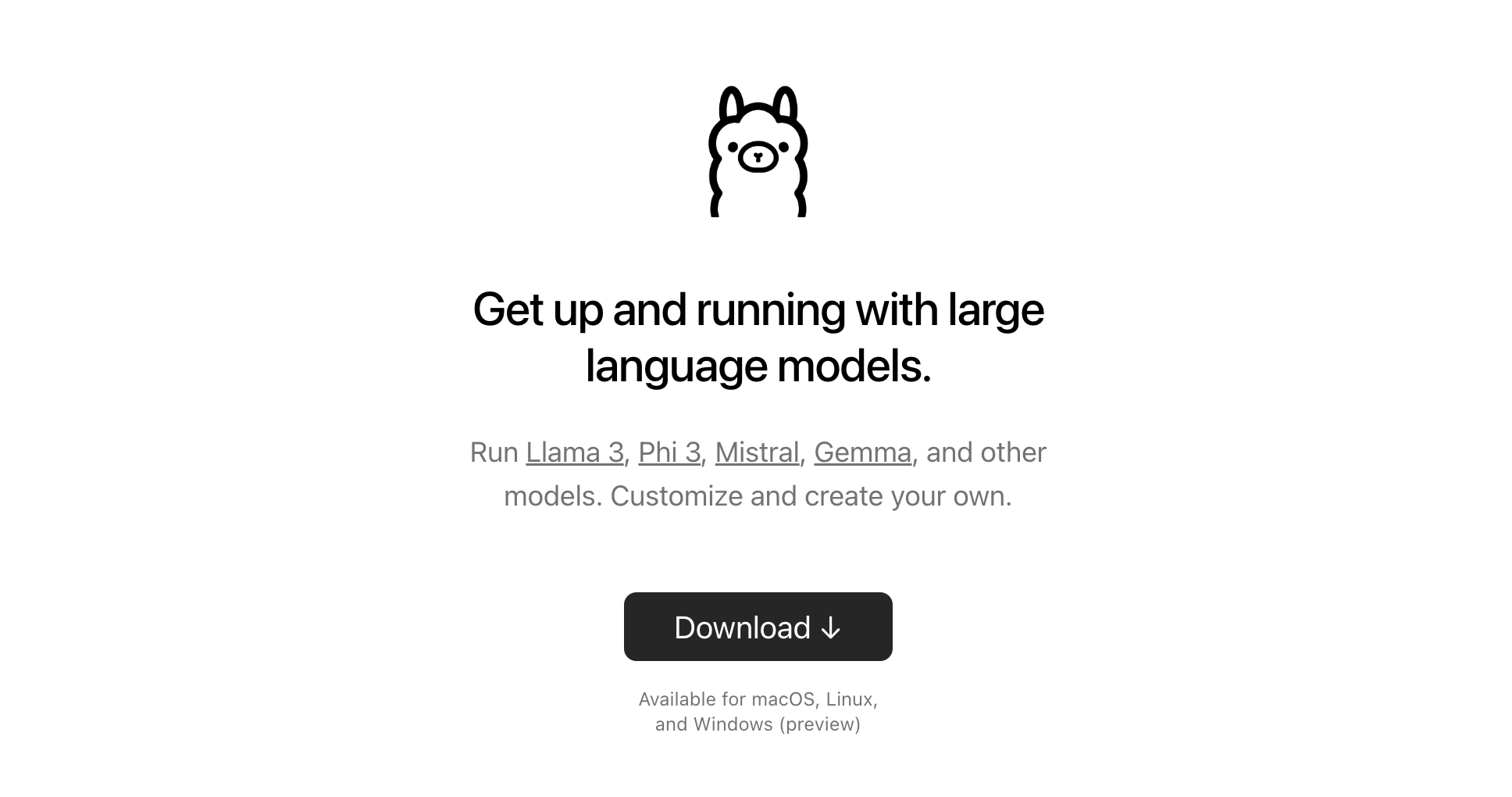
- 模型列表:支持的模型列表可以在ollama模型仓库查看

- 模型下载:使用
ollama pull 模型名称下载模型
如:ollama pull llama3 - 模型使用
- 终端使用:使用
ollama run 模型名称即可使用
如:ollama run llama3 - api使用:使用
ollama serve、或者直接点击ollama图标即可
- 终端使用:使用
- api服务验证:浏览器端输入
127.0.0.1:11434,显示ollama id running即为正常

1.2、open webui安装
Open WebUI是一个可扩展、功能强大且用户友好的自主WebUI,旨在完全离线操作。它支持多种LLM运行器,包括Ollama和OpenAI,兼容API。
- 基于docker安装open webui
docker run -d -p 3000:8080 --add-host=host.docker.internal:host-gateway -v open-webui:/app/backend/data --name open-webui --restart always ghcr.io/open-webui/open-webui:main
- 本地打开:
localhost:3000
首次打开需要注册,第一位注册的用户默认为管理员(注册的信息随便填写,只要邮箱符合@规则即可)
此时我们点击“选择一个模型”的时候是没有模型列表的,这个时候就需要配置ollama了
1.3、open webui引入ollama
- 首先,我们需要让ollama可以通过本地ip访问,windows下需要新建
环境变量。
步骤:windows下直接搜索编辑系统环境变量-环境变量-在系统变量中新建-变量名:OLLAMA_HOST;变量值:0.0.0.0
- 验证ollama:此时在浏览器输入本地ip+端口号就显示可以正常使用了。比如我的地址为:
192.168.1.9:11434

- 在open webui中配置ollama服务,并进行验证
步骤:点击右上角的图标-设置-管理员设置-外部连接-在ollama api中填写本地ip+端口号,如
192.168.1.9:11434
验证:点击后面的刷新按钮,弹出已验证服务器连接
- open webui中使用ol lama服务
此时就可以选择ollama下载的模型进行对话使用了

2、在open webui中连接sd,引入图像生成的功能
2.1、sd webui安装
- 前提:需要安装git/python
git clone https://github.com/AUTOMATIC1111/stable-diffusion-webui.git
./webui.bat
- 打开
本地IP+端口号7860

- 在
web.bat中添加启动参数(13行左右),以便sd提供api服务
set COMMANDLINE_ARGS=--xformers --api --listen --share
2.2、open webui引入sd
在管理员面板- 设置-图像里面按照下图进行配置,所有的参数都可以根据自己的进行修改
3、使用
- 正常对话,进行描述

- 点击图像生成按钮,便可以生成图像